git - petit guide
juste un petit guide pour bien démarrer avec git. no deep shit ;)
Tweet
créez un nouveau dossier, ouvrez le et exécutez la commande
git init
pour créer un nouveau dépôt.
créez une copie de votre dépôt local en exécutant la commande
git clone /path/to/repository
si vous utilisez un serveur distant, cette commande sera
git clone username@host:/path/to/repository
votre dépôt local est composé de trois "arbres" gérés par git.
le premier est votre espace de travail qui contient réellement vos fichiers.
le second est un Index qui joue un rôle d'espace de transit pour vos fichiers et
enfin HEAD qui pointe vers la dernière validation que vous ayez fait.
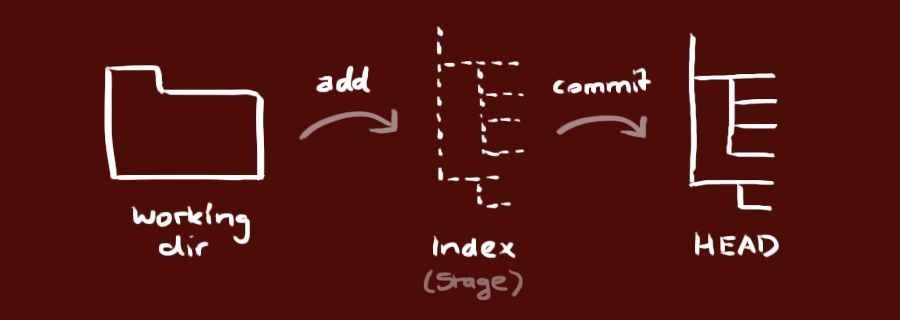
Vous pouvez proposer un changement (l'ajouter à l'Index) en exécutant les commandes
git add <filename>
git add *
C'est la première étape dans un workflow git basique. Pour valider ces changements, utilisez
git commit -m "Message de validation"
Le fichier est donc ajouté au HEAD, mais pas encore dans votre dépôt distant.
Vos changements sont maintenant dans le HEAD de la copie de votre dépôt local. Pour les envoyer à votre dépôt distant, exécutez la commande
git push origin master
Remplacez master par la branche dans laquelle vous souhaitez envoyer vos changements.
Si vous n'avez pas cloné votre dépôt existant et voulez le connecter à votre dépôt sur un serveur distant, vous devez l'ajouter avec
git remote add origin <server>
Maintenant, vous pouvez envoyer vos changements vers le serveur distant sélectionné
Les branches sont utilisées pour développer des fonctionnalités isolées des autres. La branche master est la branche par défaut quand vous créez un dépôt. Utilisez les autres branches pour le développement et fusionnez ensuite à la branche principale quand vous avez fini.
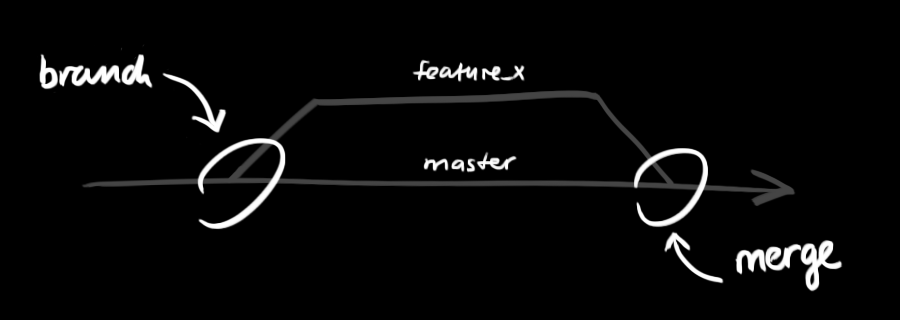
créer une nouvelle branche nommée "feature_x" et passer dessus pour l'utiliser
git checkout -b feature_x
retourner sur la branche principale
git checkout master
et supprimer la branche
git branch -d feature_x
une branche n'est pas disponible pour les autres tant que vous ne l'aurez pas envoyée vers votre dépôt distant
git push origin <branch>
pour mettre à jour votre dépôt local vers les dernières validations, exécutez la commande
git pull
dans votre espace de travail pour récupérer et fusionner les changements distants.
pour fusionner une autre branche avec la branche active (par exemple master), utilisez
git merge <branch>
dans les deux cas, git tente d'auto-fusionner les changements. Malheureusement, ça n'est pas toujours possible et résulte par des conflits.
Vous devez alors régler ces conflits
manuellement en éditant les fichiers indiqués par git. Après l'avoir fait, vous devez les marquer comme fusionnés avec
git add <filename>
après avoir fusionné les changements, vous pouvez en avoir un aperçu en utilisant
git diff <source_branch> <target_branch>
il est recommandé de créer des tags pour les releases de programmes. c'est un concept connu, qui existe aussi dans SVN. Vous pouvez créer un tag nommé 1.0.0 en exécutant la commande
git tag 1.0.0 1b2e1d63ff
le 1b2e1d63ff désigne les 10 premiers caractères de l'identifiant du changement que vous voulez référencer avec ce tag. Vous pouvez obtenir cet identifiant avec
git log
vous pouvez utiliser moins de caractères de cet identifiant, il doit juste rester unique.
Dans le cas où vous auriez fait quelque chose de travers (ce qui bien entendu n'arrive jamais ;) vous pouvez annuler les changements locaux en utilisant cette commande
git checkout -- <filename>
cela remplacera les changements dans votre arbre de travail avec le dernier contenu du HEAD. Les changements déjà ajoutés à l'index, aussi bien les nouveaux fichiers, seront gardés.
Si à la place vous voulez supprimer tous les changements et validations locaux, récupérez le dernier historique depuis le serveur et pointez la branche principale locale dessus comme ceci
git fetch origin
git reset --hard origin/master
Interface git incluse
gitk
utiliser des couleurs dans la sortie de git
git config color.ui true
afficher le journal sur une seule ligne pour chaque validation
git config format.pretty oneline
utiliser l'ajout interactif
git add -i
commentaires